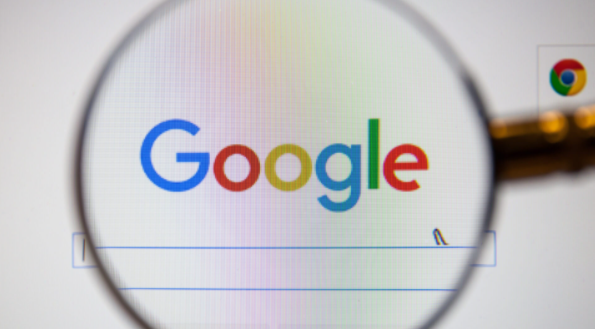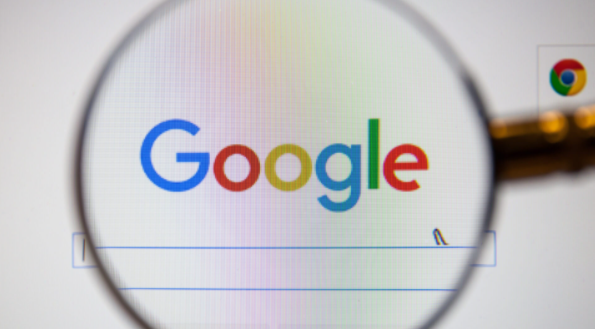
如何在 Google Chrome 中提升网页的动态效果加载速度
在浏览网页时,动态效果能够增添交互体验,但如果加载缓慢则会影响整体感受。以下是一些在 Google Chrome 中提升网页动态效果加载速度的方法。
一、优化
网络设置
1. 检查网络连接稳定性:不稳定的网络会使动态效果加载断断续续甚至无法加载。可以通过查看其他设备的网络使用情况,或者尝试切换网络来确保网络的稳定性。例如,如果使用的是 Wi-Fi,靠近路由器可能会获得更稳定的信号和更快的速度。
2. 升级网络带宽:如果经常访问包含大量动态效果的网页,较低的带宽可能导致加载延迟。联系网络服务提供商,了解是否有更高带宽的套餐可供选择,并根据需求进行升级。
二、调整浏览器设置
1. 启用硬件加速:Google Chrome 可以利用计算机的硬件资源来加速图形渲染。打开 Chrome 浏览器,在地址栏中输入“chrome://settings/”,然后在“高级”设置中找到“系统”选项,开启“使用硬件加速模式(如果可用)”的开关。这有助于提高动态效果的加载速度,尤其是在处理复杂的动画和视频元素时。
2.
清除缓存和 Cookie:过多的缓存和 Cookie 可能会影响浏览器的性能。定期清理它们可以释放磁盘空间并提高加载速度。在 Chrome 浏览器中,点击右上角的菜单按钮,选择“更多工具”>“清除浏览数据”,然后选择要清除的内容(包括缓存和 Cookie)以及时间范围,最后点击“清除数据”按钮即可。
三、优化网页代码(针对开发者)
1. 压缩和合并文件:将 CSS、JavaScript 和图像文件进行压缩和合并,可以减少文件大小和请求数量,从而提高加载速度。可以使用在线工具或专业的构建工具来完成这些操作。例如,将多个小的 JavaScript 文件合并为一个大文件,并使用 Gzip 压缩技术对其进行压缩。
2. 延迟加载非关键资源:对于那些不是立即可见的动态效果相关资源(如页面底部的动画或隐藏的元素),可以使用懒加载技术,即在需要时才加载这些资源。通过添加适当的属性或使用 JavaScript 代码来实现懒加载,可以显著减少初始页面加载时间。
通过以上方法,可以在 Google Chrome 中有效提升网页动态效果的加载速度,让用户获得更流畅、快速的浏览体验。无论是从网络环境优化、浏览器设置调整,还是网页代码本身的优化入手,都能对加载速度产生积极的影响。